פרסומת
 עם האייפון 4S החדשה הגיעה מצלמה משופרת בהרבה. המצלמה החדשה הזו פירושה שיותר בעלי אייפון מצלמים תמונות נוספות ככל שהקו בין מצלמת הטלפון הסלולרי למצב עצמאי מצלם ומצלם מטשטש. משתמשי אייפון שיש להם טונות של תמונות בטלפון שלהם זקוקים לדרך קלה ויעילה לשתף אותם. אחרי הכל, סנכרון למחשב או שיתוף אותם בזה אחר זה טוויטר ו פייסבוק הם לא הפתרונות המהירים ביותר.
עם האייפון 4S החדשה הגיעה מצלמה משופרת בהרבה. המצלמה החדשה הזו פירושה שיותר בעלי אייפון מצלמים תמונות נוספות ככל שהקו בין מצלמת הטלפון הסלולרי למצב עצמאי מצלם ומצלם מטשטש. משתמשי אייפון שיש להם טונות של תמונות בטלפון שלהם זקוקים לדרך קלה ויעילה לשתף אותם. אחרי הכל, סנכרון למחשב או שיתוף אותם בזה אחר זה טוויטר ו פייסבוק הם לא הפתרונות המהירים ביותר.
זה איפה קבוצה מגיע ב. זה מאפשר למשתמשים ליצור קבוצות תמונות בקלות עם חברים באמצעות ממשק פשוט באפליקציה ולשתף אותם במהירות ובקלות. זה גם מאפשר לשתף 'קבוצות' של תמונות טוויטר ו פייסבוק, נותן לכל חבריך גישה נוחה לצפייה בתמונות. זו אפליקציה חינמית נהדרת שמעניקה את המצלמה החדשה והמדהימה הזו לאייפון 4S, או המצלמה באייפון של הדגם הקודם, מטרה חדשה לחלוטין.
התקנה והתקנה
ראשית, ראשית עליכם ללכת לחנות האפליקציות ולהוריד את האפליקציה בחינם. בצע חיפוש בחנות האפליקציות עבור Batch מהאייפון שלך, או פשוט לחץ על קישור שימושי זה, והורד את האפליקציה.
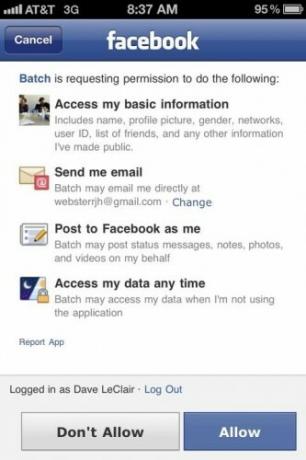
לאחר התקנת האפליקציה, יהיה עליכם לקשר אותה פייסבוק. הם לא מציעים אמצעים חלופיים ליצירת חשבון, כך שאם אתה רוצה להשתמש באפליקציה, אתה צריך לקשר אותה עם שלך פייסבוק.
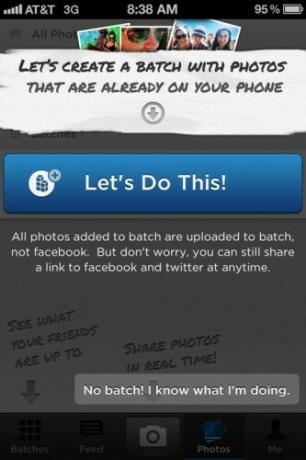
היישום מציע הדרכה מהירה שמדריך אותך ביצירה ושיתוף של האצווה הראשונה שלך. אתה יכול לדלג על זה על ידי לחיצה על הכותרת "ללא אצווה!" קישור בתחתית המסך. המדריך מהיר. זה רק לבחור כמה תמונות, ליצור את האצווה שלך ולשתף אותה.
יצירת אצווה ושיתוף בפייסבוק וטוויטר
ברגע שיש לך סנכרון עם חשבונך פייסבוק ואתם דילגתם או שעברתם את ההדרכה, הדבר הבא שתרצו לעשות הוא לשתף כמה תמונות.
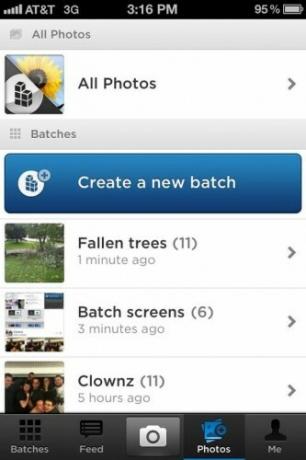
ליצירת אצווה חדשה עבור לכרטיסיית התמונות ולחץ על כפתור הענק "צור אצווה חדשה". המסך הבא ייתן אפשרות לבחור את גליל המצלמה או זרם התמונות שלך, ואז את כל התמונות שלך על המסך לאחר מכן.
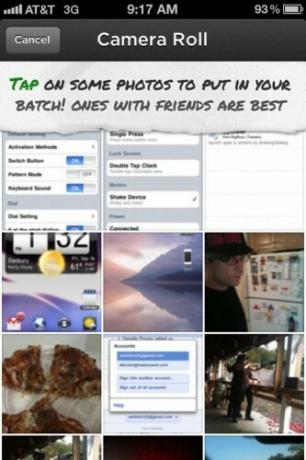
גלול בין התמונות שלך ומצא את התמונות שאתה רוצה לכלול אצווה. לבחירת תמונה פשוט הקש עליה וסימן ביקורת ירוק יופיע בפינה התחתונה, ויידע אותך שהיא נבחרה כעת באצווה.
לאחר שתבחר את כל התמונות שלך, היישום יבקש ממך לתייג פייסבוק חברים שנמצאים בתמונות. זה אופציונלי, שכן השלב הבא יאפשר לכם לשתף את האלבום כולו פייסבוק.
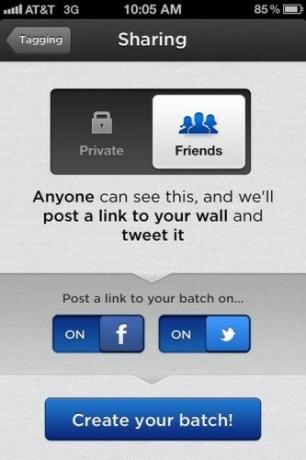
שתף את האצוות שלך פייסבוק ו טוויטר זה קל כמו להפעיל את כפתורי השיתוף בתחתית המסך. ל טוויטר, תצטרך להזין את שם המשתמש והסיסמה שלך, אך עבור פייסבוק, הוא כבר יהיה שם מכיוון שהיית צריך לקשר אליו פייסבוק במקום הראשון.
לאחר שהחלטת כיצד ברצונך לשתף את האצווה שלך, לחץ על "צור את האצווה שלך!" ולחץ לאפליקציה לרוץ בתהליך. אתה יכול לתייג חברים ולשתף אצווה לאחר שהיא נוצרת באמצעות הכפתורים בראש המסך כשאתה מציג אצווה. אם החלטתם לדלג על שיתוף כשיצרתם את האצווה מלכתחילה, תוכלו תמיד לחזור ולעשות זאת אחר כך.
תכונות אחרות
בנוסף לשיתוף קבוצות התמונות שלכם ברשתות חברתיות קיימות, אצווה היא רשת חברתית בפני עצמה. זה מאפשר לך לשתף את האצוות שלך עם אנשים שאתה חבר איתם באפליקציה. הם מציעים גם זרם של כל האצוות שלך, כך שכל אחד ברשימת החברים שלך יכול לבדוק את הפעילות שלך ולראות מה שיתפת.
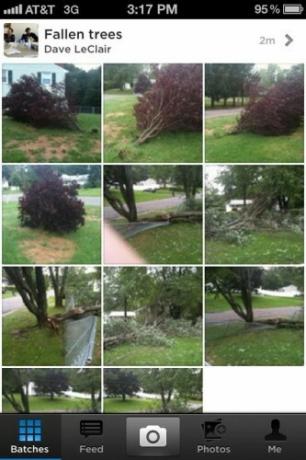
אתה יכול להציג זרם של כל קבוצות אצווה חדשות המשותפות על ידי חבריך. חשוב על זה כמו א פייסבוק עדכון חדשות, אבל רק לחברים שלך מהאצווה. אם כבר מדברים פייסבוק, אצווה תייבא אוטומטית כל אחד משלך פייסבוק חברים שיש להם גם אצווה, מה שמקל על למצוא אנשים שמשתפים תמונות.
סיכום
אצווה היא כלי מגניב לשיתוף כמויות גדולות של תמונות עם חבריך ברשתות חברתיות שונות. זה שימושי במיוחד עבור טוויטר, שאין להם אלבומים לחלוק תמונות רבות כמו פייסבוק. יש לה גם רשת חברתית משלה, אבל אני חושב שהלחם והחמאה שלהם משתמשים באפליקציה כדי לשתף עם רשתות אחרות.
האם ניסית את Batch לשתף תמונות עם חבריך? האם אתה משתמש במשהו אחר לשיתוף תמונות? ספרו לנו בתגובות!
דייב לקלייר אוהב משחקים על קונסולות, מחשבים ניידים, כף יד וכל מכשיר אלקטרוני המסוגל לשחק אותם! הוא מנהל את מדור המבצעים, כותב מאמרים ועושה הרבה מאחורי הקלעים בעבודה ב- MakeUseOf.

